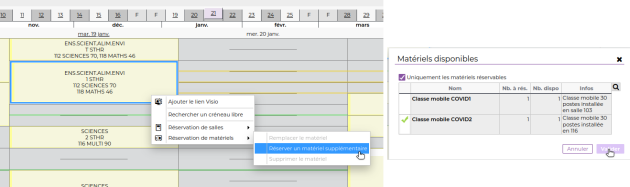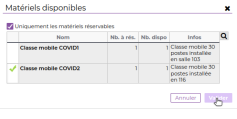Classes mobiles
Réservation⚓
Conseil : Choix d'une classe mobile ou d'une salle fixe⚓
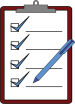 L'utilisation d'une classe mobile sous-entend une gestion, par le professeur, en amont et en aval du cours. Si les conditions le permettent (salle disponible, nombre suffisant d'ordinateurs dans la salle…), il peut s'avérer nettement plus efficient de réserver une salle informatique fixe plutôt qu'une classe mobile.
L'utilisation d'une classe mobile sous-entend une gestion, par le professeur, en amont et en aval du cours. Si les conditions le permettent (salle disponible, nombre suffisant d'ordinateurs dans la salle…), il peut s'avérer nettement plus efficient de réserver une salle informatique fixe plutôt qu'une classe mobile.
Attention : Pré-requis obligatoire⚓
N'oubliez pas qu'avant de réserver une classe mobile il faut s'assurer que tous les élèves de la classe aient bien activé leur accès WiFi personnalisé.
Remarque : Composition des classes mobiles⚓
Chacune des deux classes mobiles est composée d'une armoire sur roulettes de 30 PC portables.
Localisation des classes mobiles⚓
La classe mobile rouge est rangée en salle 103 (dans le renfoncement à droite en entrant dans la salle) et peut s'utiliser dans les salles équipées d'une borne Wi-Fi[1] 103, 212, 213, 221 (les salles du second étage étant accessibles par l'ascenseur ; attention c'est lourd et peu abaisser l’ascenseur de quelques centimètres par rapport au niveau du sol) ;
La classe mobile verte est rangée en salle 116 (au fond de la salle) et peut s'utiliser dans les salles équipées d'une borne Wi-Fi[1] 108, 112, 116, 119 et 127.
Réservation d'une classe mobile⚓
La réservation d'une classe mobile s'effectue sur Pronote.
Gestion d'une classe mobile⚓
Attribution des ordinateurs d'une classe mobile⚓
Saisir les noms des élèves ou professeurs par ordinateur prêté, sur le document rangé dans le tiroir de l'armoire de la classe mobile :
Il est recommandé de fixer chaque élève sur un même numéro d'ordinateur à chaque séance. Pour cela vous suivrez la liste alphabétique en veillant à ne pas affecter les postes normalement dédiés aux élèves qui seraient absents. Dans le cas de demi-groupes classe, veiller à commencer la distribution selon la liste classe entière : ainsi le groupe 2 d'une classe de 24 élèves commencera à l'ordi n°13.
Que faire en cas de problème technique ?⚓
Il faut lancer la procédure de maintenance en vigueur sur le lycée.
Connexion à l'ordinateur⚓
Procédure : Pour accéder au bureau de l'ordinateur⚓
Les élèves se connectent avec l'identifiant et le mot de passe du réseau du lycée (même couple identifiant/mot de passe que sur tous les ordinateurs fixes en salles informatique).
Utilisation du WiFi de l'établissement⚓
Conseil : Blocage des accès WiFi⚓
Il arrive que les réseaux WiFi disponibles n'apparaissent pas sur un ordinateur. Dans ce cas il convient de vérifier si le mode avion n'a pas été activé mécaniquement avec la touche F12. Un redémarrage du système peut également s'avérer nécessaire dans certains cas.
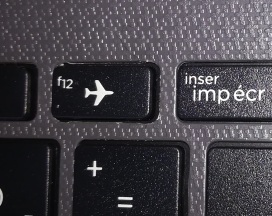
Attention : Prérequis⚓
Vous veillerez à bien brancher l'armoire au réseau sur la prise dédiée dans la salle (câble ethernet) puis à activer le WiFi (bouton à l'arrière de l'armoire).
Les élèves pourront accéder au WiFi émanant de l'armoire (qui doit s'appeler avec un nom du type «WiFi Classe mobile» ou assimilé)
Recharge des PC⚓
Attention :
 Une fois tous les PC replacés dans leur armoire il convient de bien verrouiller la porte de cette dernière et de la brancher au secteur pour recharger les PC ayant été utilisés. Bien vérifier également la bonne fermeture de la porte arrière et du tiroir.
Une fois tous les PC replacés dans leur armoire il convient de bien verrouiller la porte de cette dernière et de la brancher au secteur pour recharger les PC ayant été utilisés. Bien vérifier également la bonne fermeture de la porte arrière et du tiroir.